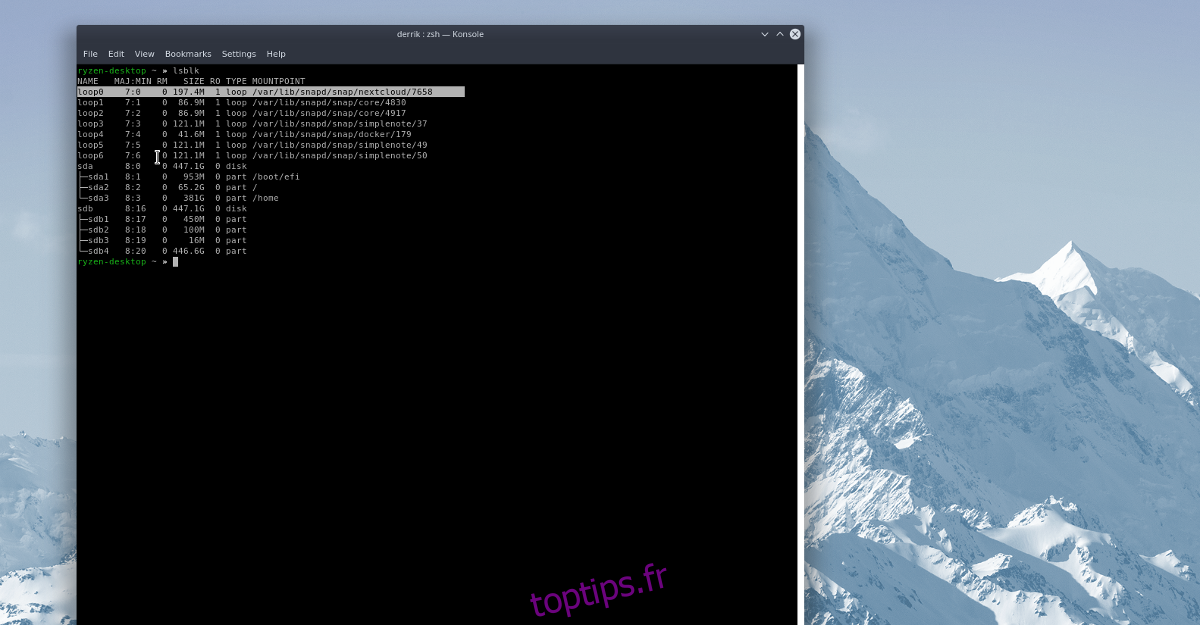Nextcloud est vraiment le logiciel du futur. Grâce à lui, il est plus simple que jamais de créer votre propre solution de stockage conviviale de type Dropbox sur Linux. La configuration du logiciel est extrêmement simple grâce à des éléments tels que les packages Snap. Cependant, il n’est pas aussi facile de sauvegarder une installation NextCloud Snap.
Remarque: avant de faire une sauvegarde Nextcloud, assurez-vous que l’intégralité de vos fichiers a terminé la synchronisation. Pendant le processus de sauvegarde, le composant logiciel enfichable NextCloud s’arrêtera, suspendant tous les services à tous les utilisateurs qui y sont connectés.
Table des matières
Arrêtez le serveur
La création d’une sauvegarde de Nextcloud, en particulier de la version Snap, nécessite la suspension du logiciel serveur. Sans désactiver le serveur Nextcloud, certains fichiers peuvent ne pas être enregistrés, des erreurs d’autorisation peuvent survenir et même des données peuvent être perdues.
Heureusement, suspendre un serveur Nextcloud en cours d’exécution est à peu près aussi simple que de l’installer! Pour arrêter le serveur, ouvrez un terminal et obtenez un shell racine en utilisant su ou sudo -s. Ensuite, utilisez la commande snap stop pour arrêter tous les services Nextcloud.
su -
ou
sudo -s snap stop nextcloud
L’exécution de la commande snap stop désactivera la base de données SQL et les autres services Nextcloud en cours d’exécution. Il ne les désinstallera pas, alors ne vous inquiétez pas! Vos fichiers sont en sécurité!
Sauvegarder les dossiers
Avec le serveur temporairement éteint, vous pouvez créer en toute sécurité une sauvegarde de Nextcloud. Cependant, avant que la sauvegarde côté serveur ne puisse commencer, nous vous recommandons de créer une sauvegarde du dossier ~ / Nextcloud pour chaque utilisateur. De cette façon, si quelque chose arrive à la sauvegarde du serveur, les utilisateurs auront toujours un double de leurs données.
Pour créer une sauvegarde d’un dossier de synchronisation Nextcloud, accédez à n’importe quel PC Linux qui utilise le serveur de synchronisation et ouvrez un terminal. Dans le terminal, utilisez la commande Tar pour créer une archive du dossier ~ / Nextcloud. Assurez-vous de remplacer «nom d’utilisateur» dans la commande ci-dessous par votre nom d’utilisateur.
tar -zcvpf nextcloud-local-backup-username.tar.gz ~/Nexcloud
Selon la taille de ~ / Nextcloud, le processus de compression peut prendre un certain temps. Une fois le processus d’archivage terminé, utilisez la commande GPG pour crypter l’archive (à des fins de sécurité).
gpg -c nextcloud-local-backup-username.tar.gz rm nextcloud-local-backup-username.tar.gz
GnuPG affichera nextcloud-local-backup-username.tar.gz.gpg.
Une fois que GPG a terminé le processus de cryptage, placez la sauvegarde cryptée dans un endroit sûr.
Sauvegarder Nextcloud
La sauvegarde de la version Snap de Nextcloud est de loin la plus simple, par rapport à la configuration traditionnelle de Nextcloud. Puisque tout se trouve dans le dossier Nextcloud Snap, il n’est pas nécessaire d’exporter des bases de données SQL ou de manipuler des fichiers individuels. Au lieu de cela, les utilisateurs peuvent créer une sauvegarde complète de Nextcloud en faisant une copie de deux dossiers individuels.
Le premier dossier à sauvegarder dans le répertoire Nextcloud Snap est le répertoire de configuration. Pour déterminer le nom du dossier de configuration Nextcloud, exécutez lsblk et voyez où il se trouve sur le système. Au moment d’écrire cet article, le dossier de montage est:
/var/lib/snapd/snap/nextcloud/7658
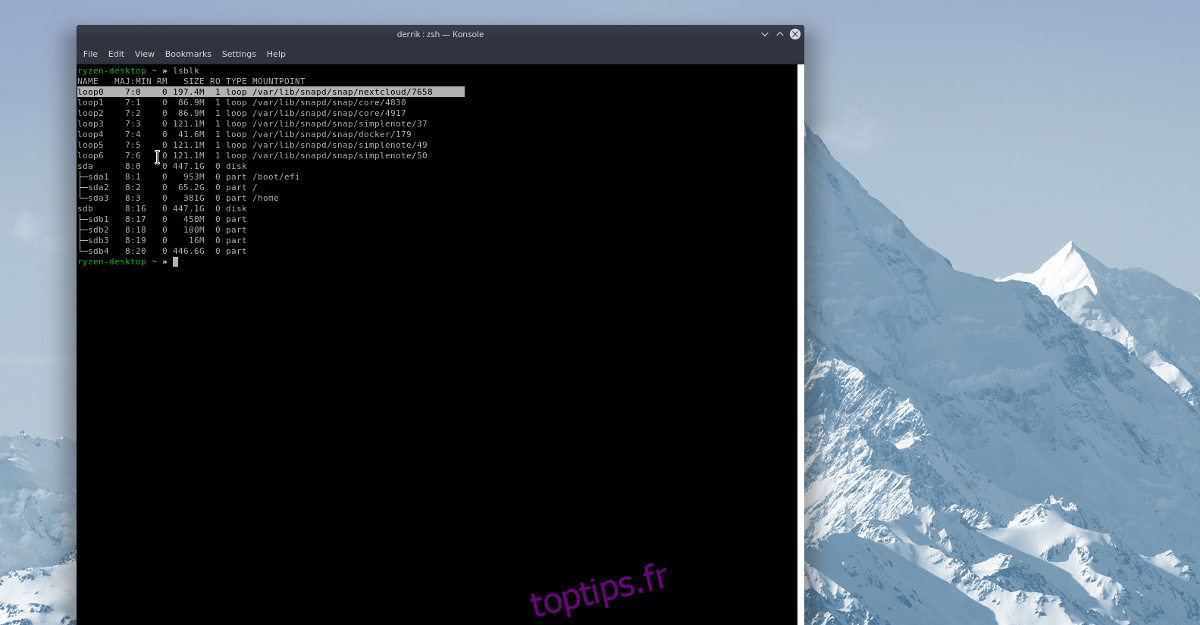
Créez un nouveau dossier de sauvegarde dans / home / username / avec la commande mkdir et utilisez la commande cp pour tout copier dessus.
mkdir ~/nextcloud-server-backup mkdir ~/nextcloud-server-backup/config sudo cp -rp /var/lib/snapd/snap/nextcloud/7658/* /home/username/nextcloud-server-backup/config
Avec les fichiers de configuration pour Nextcloud dans le dossier de sauvegarde, il est temps d’enregistrer les données.
mkdir ~/nextcloud-server-backup/data sudo cp -rp /var/snap/nextcloud/common/* /home/username/nextcloud-server-backup/data
Compresser la sauvegarde
Maintenant que la sauvegarde est terminée, vous pouvez compresser la sauvegarde en toute sécurité dans une archive Tar pour la conserver. Dans le terminal, compressez les données dans une archive TarGZ à l’aide de la commande tar.
Remarque: avant de compresser cette sauvegarde, assurez-vous de disposer de suffisamment d’espace disque pour la prendre en charge.
tar -zcvpf nextcloud-snap-server-backup.tar.gz ~/nextcloud-server-backup
En fonction de la quantité de données sur Nextcloud, cela peut prendre un certain temps. Lorsque la compression est terminée, n’hésitez pas à déplacer la sauvegarde sur un disque dur externe ou un serveur de fichiers de sauvegarde.
Crypter la sauvegarde
Le serveur Nextcloud a une sauvegarde mais ce n’est pas sûr car il n’est pas crypté. Pour vous assurer que les données de votre serveur Nextcloud sont à l’abri de toute écoute clandestine, cryptez-les avec GnuPG.
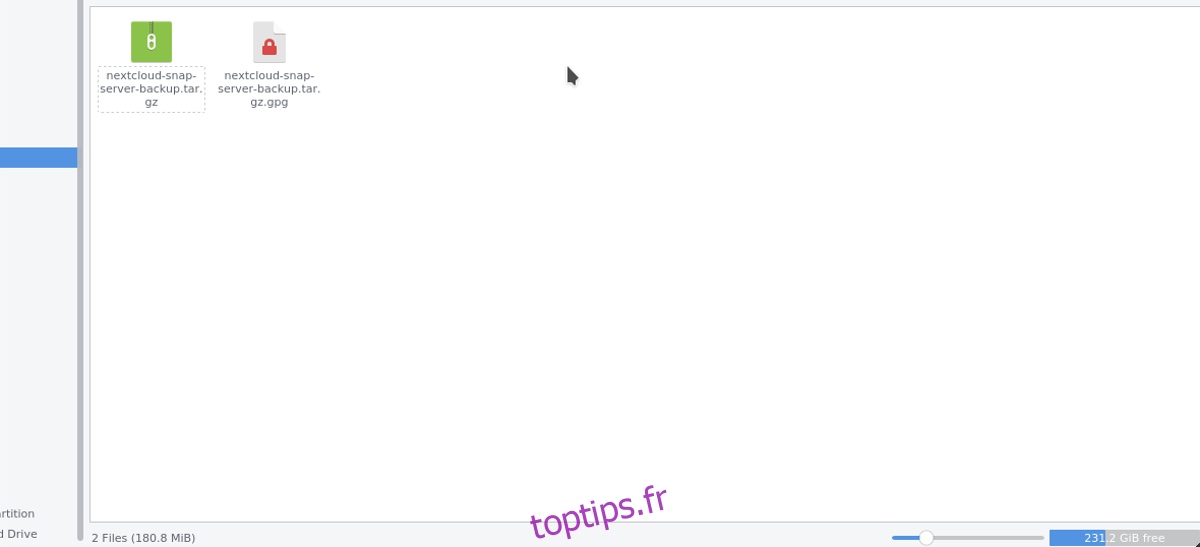
Pour crypter la sauvegarde, ouvrez un terminal et exécutez la commande suivante:
gpg -c nextcloud-snap-server-backup.tar.gz
Comme la sauvegarde locale Nextcloud, GPG affichera un fichier nextcloud-snap-server-backup.tar.gz.gpg. Ce fichier est chiffré et sécurisé, vous pouvez donc supprimer l’archive non chiffrée:
rm nextcloud-snap-server-backup.tar.gz
Restaurer la sauvegarde
Besoin de restaurer la sauvegarde? Commencez par déplacer nextcloud-snap-server-backup.tar.gz.gpg vers / home / username /.
Ensuite, décryptez l’archive avec gpg:
gpg nextcloud-snap-server-backup.tar.gz.gpg
Extrayez l’archive à l’aide de tar.
tar -xvpf nextcloud-snap-server-backup.tar.gz
Réinstaller avant d’essayer de restaurer la sauvegarde (si sur un nouveau système).
sudo snap install nextcloud sudo snap stop nextcloud
Restaurez la sauvegarde avec;
sudo cp -rpf /home/username/nextcloud-server-backup/data/* /var/lib/snapd/snap/nextcloud/7658/ sudo cp -rpf /home/username/nextcloud-server-backup/config/* /var/snap/nextcloud/common/
Enfin, démarrez le serveur Nextcloud avec la commande snap start.
sudo snap start nextcloud